手把手带你在CentOS下安装docker
在面试或实际工作中,需要我们会搭建测试环境,使用docker可以简单快捷的搭建整套环境,接下来我们将介绍docker环境准备、docker安装、docker配置镜像加速等内容。

01
docker环境准备
1)官方文档
安装下载或查看docker相关资料,可以访问docker官网。
https://www.docker.com/2)docker版本
docker分为社区免费版和企业付费版,我们使用免费版就可以啦。

3)系统要求
docker对centos系统有如下要求:
①支持 64 位版本 CentOS 7/8,看官方文档有说明。
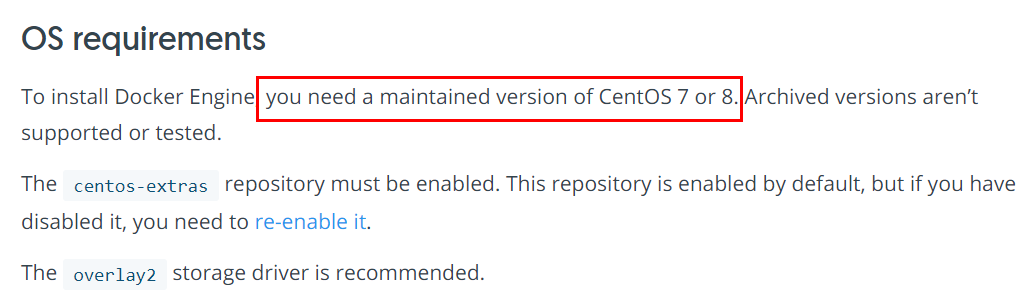
② centos内核版本不低于 3.10,查看centos内核命令:
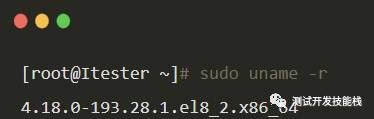
02
yum安装docker
1)卸载docker旧版本
如果已经安装过docker,可以卸载旧版本,如果没安装就跳过。卸载命令为:
sudo yum remove docker \
docker-client \
docker-client-latest \
docker-common \
docker-latest \
docker-latest-logrotate \
docker-logrotate \
docker-selinux \
docker-engine-selinux \
docker-engine
2)安装所需软件包
安装命令为:
sudo yum install -y yum-utils
如果出现安装结果如下所示,说明服务器已经安装过了。

3)设置稳定的存储库
命令为:
sudo yum-config-manager \
--add-repo \
https://download.docker.com/linux/centos/docker-ce.repo
结果如下图:

4)安装Docker Engine、containerd
安装最新的Docker Engine、containerd,命令为:
sudo yum install docker-ce docker-ce-cli containerd.io
结果如下,稍等片刻即可安装成功。
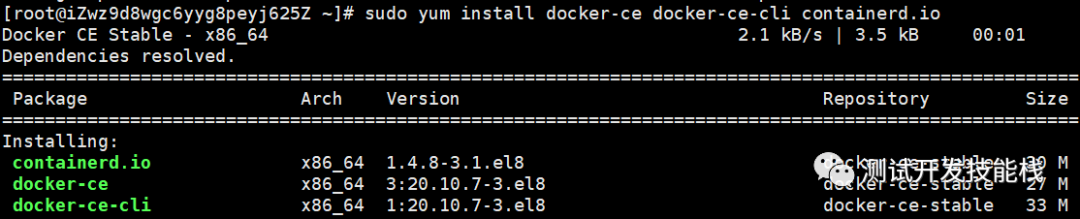
5)启动docker
sudo systemctl start docker
6)查看docker是否安装成功
docker -v
结果如下:
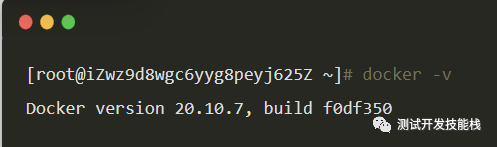
03
配置镜像加速
1)创建docker目录
sudo mkdir -p /etc/docker
2)配置镜像源
① 创建或修改 /etc/docker/daemon.json 文件
vim /etc/docker/daemon.json
②修改文件内容如下,保存退出。
{
"registry-mirrors": [
"https://xx4bwyg2.mirror.aliyuncs.com",
"http://f1361db2.m.daocloud.io",
"https://registry.docker-cn.com",
"http://hub-mirror.c.163.com",
"https://docker.mirrors.ustc.edu.cn"
]
}
3)使配置生效
sudo systemctl daemon-reload
4)重启docker
sudo systemctl restart docker
5)docker拉取镜像
安装工作基本完成啦,我们试下docker能不能使用,docker拉取redis镜像,命令如下:
docker pull redis
结果如下,redis镜像拉取成功,安装docker的工作圆满完成。
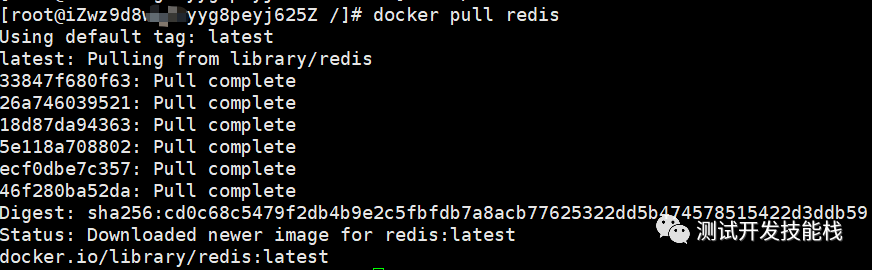
基本工作完成后,下一篇文章将手把手带大家搭建个人博客。
![]()
(完)
喜欢记得星标置顶,让我们一起守护成长
评论
